Это мой первый перевод, да и сам я навичёк в ФШ. Переводил, и местами добовлял мелочи, что бы все поняли — может это было лишне, может нет, Вам решать. Ну а я буду стараться делать лучше.
И так к уроку.
На примере фотографии (1680х1050 Pixel) покажу как можно создать, с помощью простых средств, эффект отражения в воде.

Создаём слой с текстом. И размещаем текст на фоне картинки, над водой желательно.
Нажимаем на „CTRL“ и на слое с текстом.
Выделенное сохраняем как канал „Aqua“. Как показано на картинке. (далее КНК)
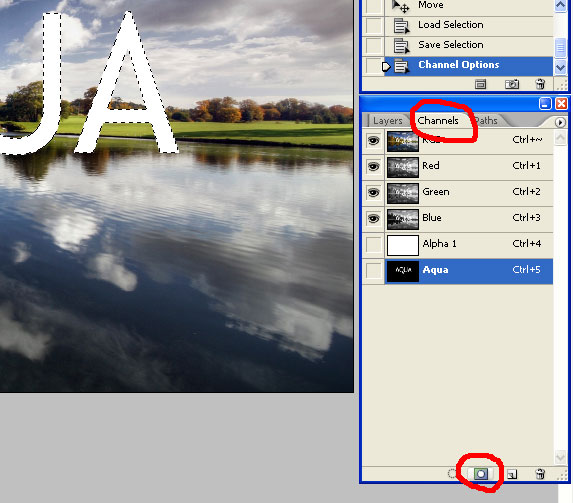
Слой с текстом можно теперь удалить.
Создаём новый слой– „matrix1“
Выбираем канал „Aqua“, KНК. И возвращаемся на слой „matrix1“.
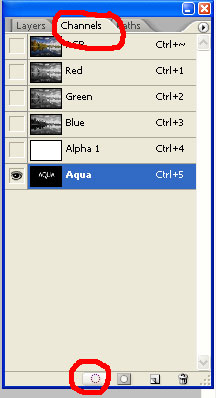
Далее> Select — Modify — Smooth (KHK). И ставим Radius 15 pixel. Ok.
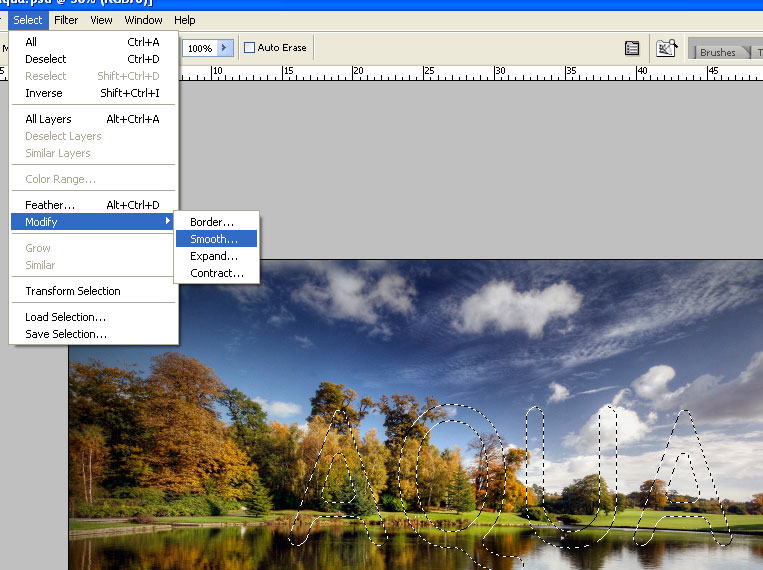
Заполняем чёрным цветом (с помощью

). Выбор можно убрать.
Опять создаём новый слой, я назвал его «matrix2». На нём жмём CTRL+ALT+D, и создаём округление радиусом 10 пикселей и заполняем белым цветом.
Результат (КНК) сохраняем как Matrix.psd и файл можно закрыть.
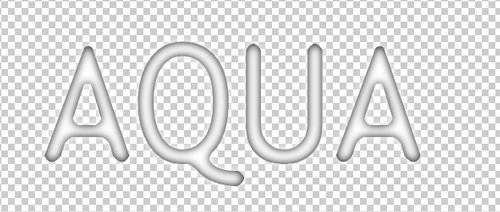
Теперь открываем сново файл с фотографией, делаем копию слоя (я назвал её distort glass).
И применяем филтер: filter-distort-glass.. Результат и параметры КНК ниже.
Важно!! в Texture выбрать файл который мы недавно создали, Matrix.psd.
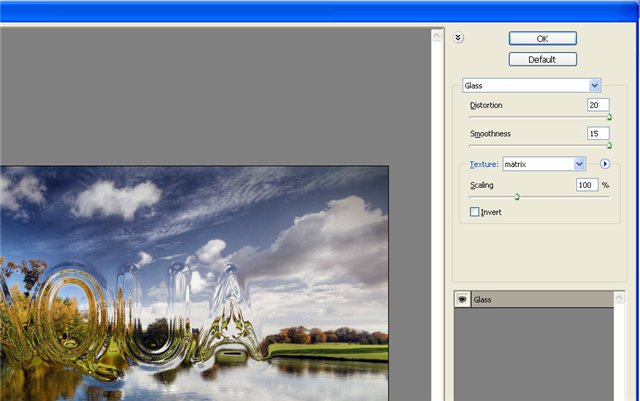
Из Matrix.psd вытягиваем канал «Aqua» в новую картинку, где он будет так же как канал обазначен.
Над основным слоем с картинкой, создаю я ещё один и называю его mask.
Загружаю канал «Aqua» ( как? это уже делалось, см. выше) как выделенное.
Перехожу на «mask».
Далее> Select — Modify — Smooth. Radius 15 pixel. Ok.
Заполняем чёрным цветом. Выбор убираем.
Создаём новый слой «model» над слоем «mask».
На новом слое >> filter-Render-Lighting Effects.. Параметры КНК.
Важно!! В Texture Channel выбрать Aqua.
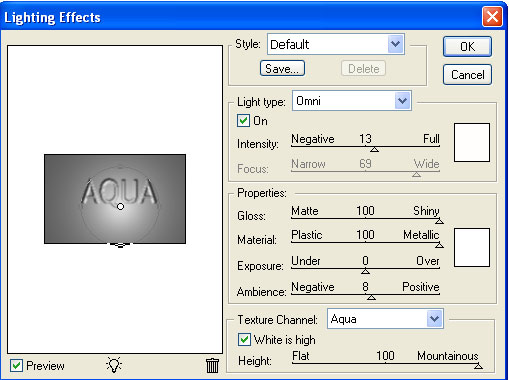
Остаёмся пока тут.
С нажатым ALT нажимаем на только что созданный источник света, таким образом мы создали его копию. Раставляем копии примерно так КНК. Ок.
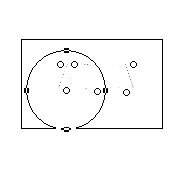
Следующий филтр на «model» >> filter-Artistic-Plastic Wrap.. Параметры КНК.
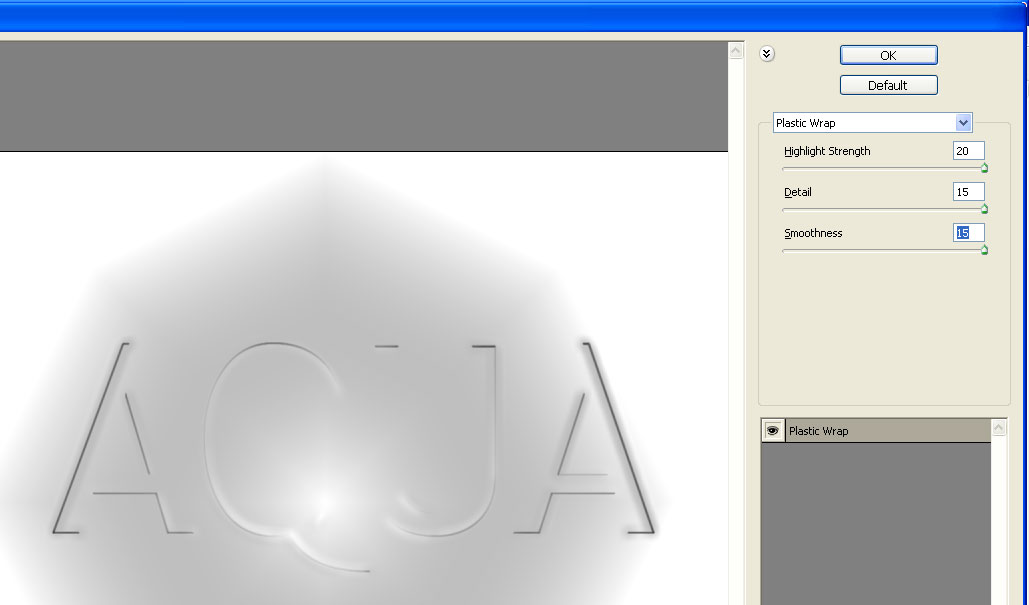
Меняем модул слоя с Normal на Overlay.
Также меняем Fill. Я поставил 50%. Если фон фотографии тёмный то можно оставить 100%. А если фот очень тёмный, то могно слой model продублировать поставит fill 50% и Link Layer (выделить оба слоя и нажать значёк цепи слева внизу).
Теперь группируем слои. С нажатым ALT, нажимаем между слоями mask/distort glass и distort glass/model.
Над «model» создаём слой «Halo».
Загружаем канал «Aqua».
Ctrl + Alt + D округляем углы с радиусом 10 пикселей и заливаем чёрным цветом.
Выбор оставляем, а содержание стираем. Вокруг букв должна остаться слабая тень. В зависимости от тона картины можно изменит уровень покрытия (Fill).
У меня вот что получилось.

Под «Halo» создаём новый слой «reflection».
Стрываем слои (нажатием на глаз рядом со знаком слоя) с фоновой картиной ( у меня Layer 0) и «Halo» и выделяем сново «reflection».
Копируем содержание оставшихся слоёв Ctrl+Alt+Shift+E.
Включаем (делаем видимыми) слои «Layer 0» и «Halo».
Выбираем «reflection».
Нажимаем Ctrl — T, правую клавишу мыши, выбираем Flip Vertical. Перетаскиваем отражение вниз. Можно немного наклонить или растянуть отражение с Distort.
Мой результат.
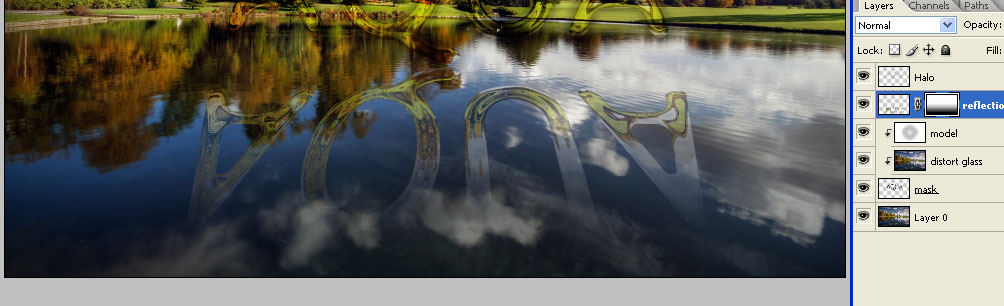
На слой «reflection» накладываем маску (Ad layer mask). Выбираем маску. жмём

(или G). В Gradient editor выбираем (в Presents) Black, White. Ok.
Нажимаем внизу фотографии тянем вверх примерно до серидины основного текста. (Выбрана должна быть маска слоя «reflection»!!)
Далее применяем филтры на слой «reflection» ( не на маску слоя).
Filter-Distort-Wave. КНК.
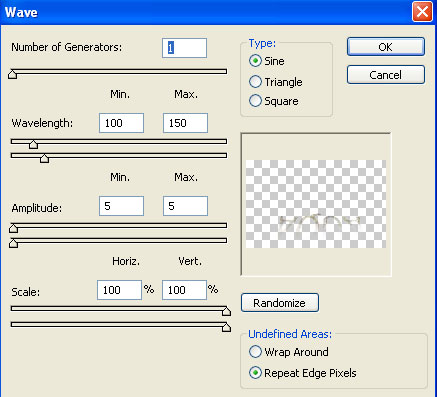
Filter-Distort-Ripple. КНК.
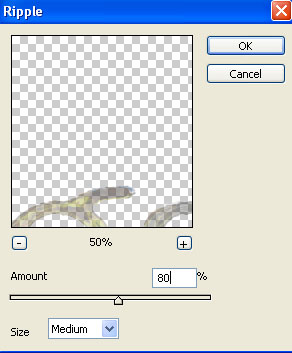
И к заключению создадим маленькие волны под буквами.
Рисуем элипс под буквой КНК.

Применяем на слой «Layer 0» Filter-Distort-ZigZag KНК.
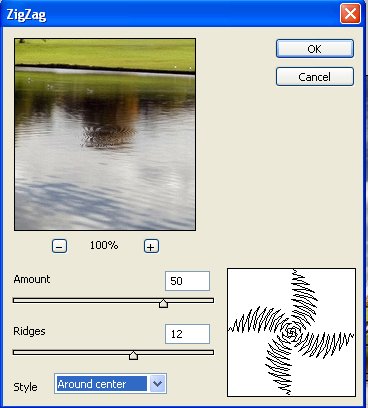
И так для каждой буквы. Фильтр для последующих элипсов можно повторять с Ctrl-F.
Всё!!! Вот мой конечный результат на Ваше обсуждение, критику, хвалу
![]()

Результат aвтора:

Источник: http://demiart.ru